JAL国際線の自動チェックイン機の使い方
自動チェックイン機で座席を指定してみました

成田空港の自動チェックイン機です
空港での搭乗手続きを手軽にスムーズにできる「国際線自動チェックイン機」の一番のいいところは自分で座席の指定ができるところです。
マイルの登録もできますし、eチケットの控えも印刷できます。
カウンターに預ける荷物がある時でも大丈夫。手荷物預かりカウンターがあるので簡単に荷物を預けることができます。
この便利な機械が設置してあるのは、国内では空港は羽田空港、成田空港、関西空港です。
初めての方に自動チェックイン機の操作方法をご説明します。
JAL国際線の自動チェックインの操作方法

初めの画面でチェックインする航空会社を選びます。

今回はJAL便に乗りますので、JALを選択します。
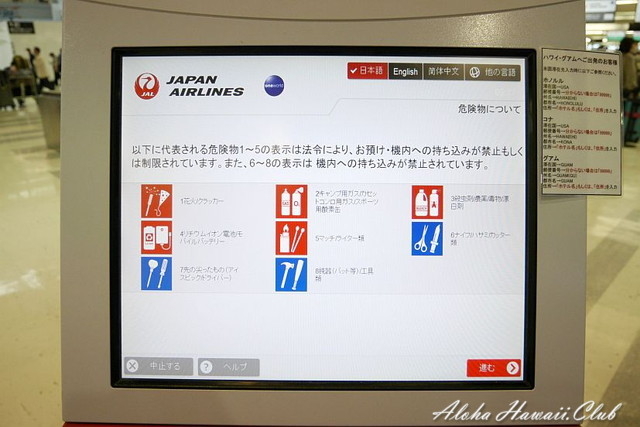
持ち込みが禁止されている物についての説明があります。読んだら画面右下の「進む>」を押します。
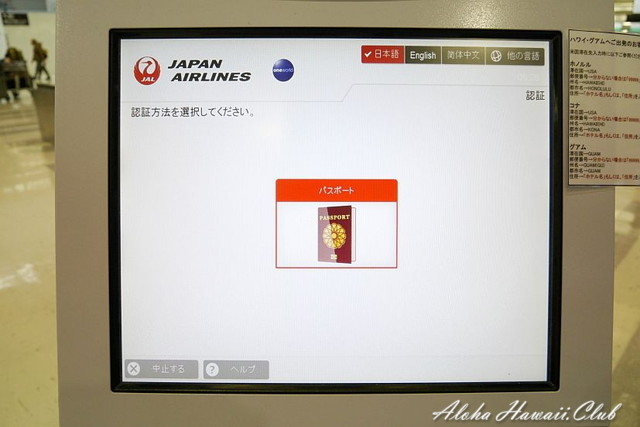
認証方法を選択します。今回はパスポートのみなので、画面のパスポートをタッチ。
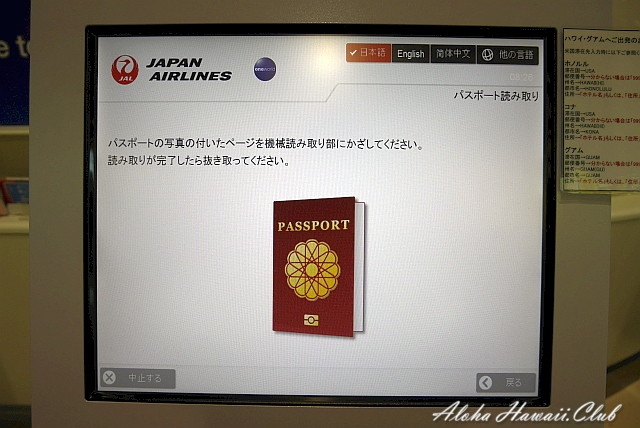
パスポートを選ぶと、機械にパスポートをかざすように言われますので、自分の写真が印刷されているページを開いてスキャナーに差し込みます。

銀行のATMのカードのように自動で引き込まれるわけではないので、自分で奥まで差し込みます。

パスポートの読み取りが終わると、パスポートを機械から抜き取るように言われます。
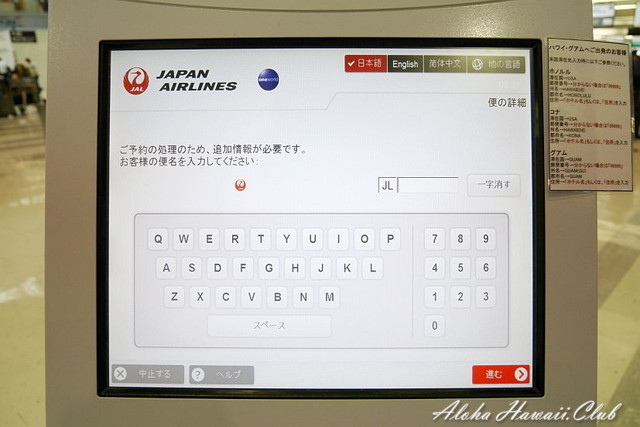
次に搭乗する飛行機の便名を入力するように言われますので、タッチパネルを使って入力します。
入力が終わったら右下の「進む>」を押します。
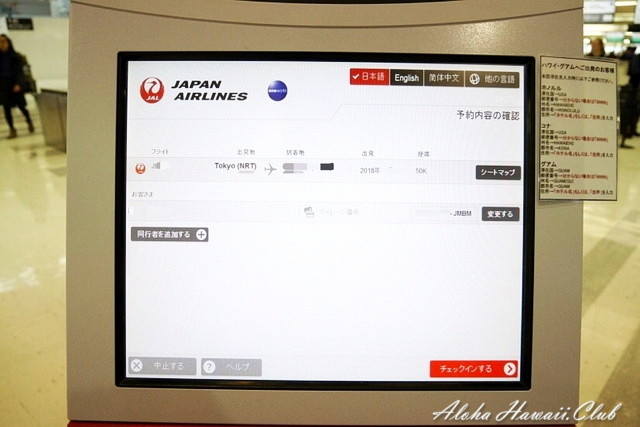
自分の搭乗する便名が表示されたか確認します。
便名や行き先があっていたら、右下の「チェックインする>」を押すとチケットが発券されておしまいになります。
でもここですぐに「チェックインする>」をタッチしないで、便名の一番右側に表示されている「シートマップ」をタッチします。
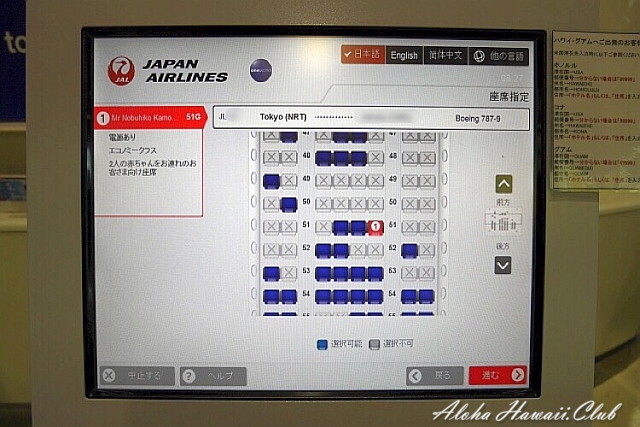
そうすると、搭乗する飛行機のシートマップが表示され、自分の座席の場所が赤く表示されます。
この画面では、51列の真ん中の4人掛けの列の一番右の1の位置が指定されている座席です。
青い色の座席は空いている席なので、移動することができます。
画面右側の「前方」と「後方」を押すと、それぞれ今の画面の前後のシートマップが表示されますので空席がない場合は捜してみてください。
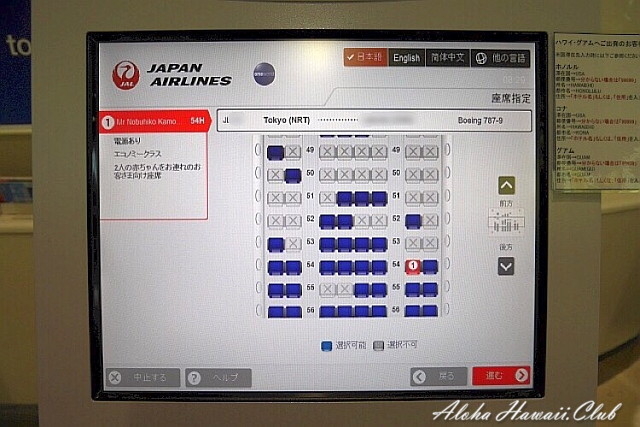
今回は同じ画面の下側に空いている席がありましたので、そちらに移動することにします。
選んだのは、3列後方の右側の2人掛けの席の通路側です。
空いている席をタッチすると赤色に変わりました。
これで誰も左右にいない席に移動できました。この後誰も近くの席にチェックインしなければくつろいで過ごせます。
席を確定したら右下の「進む>」を押します。
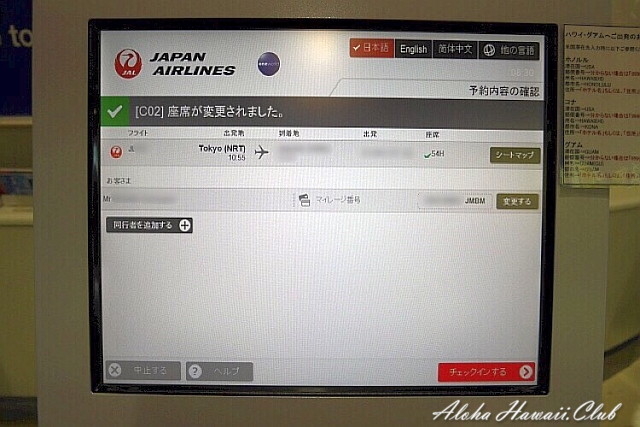
座席の変更が確定した画面に変わります。
ここでマイレージの登録をしていない場合は、画面右側の「変更する」をタッチして自分のマイレージ番号を入力して登録できます。
終わったら「チェックインする」をタッチします。

紙のチケットが発券されました。
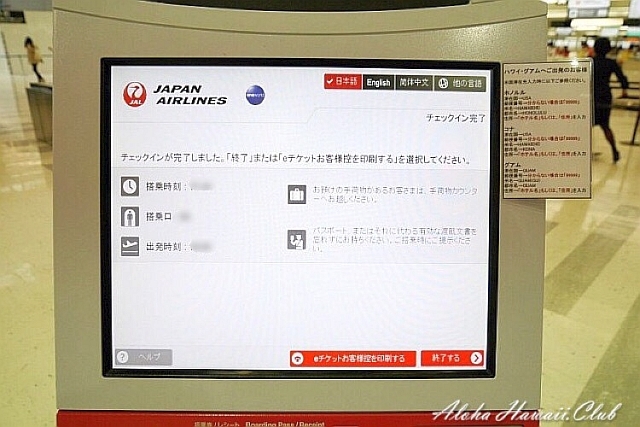
搭乗時間、搭乗口(ゲート)、出発時間が表示されますので覚えておきます。
画面右下の「終了する>」をタッチすると終わりです。
eチケットを印刷する方は画面下の「eチケットお客様控えを印刷する」をタッチすると印刷されます。
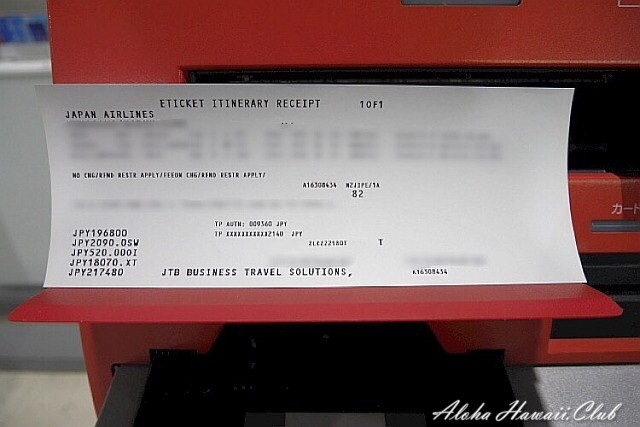
印刷されたeチケットです。印刷して来なかった人もこれで安心ですね。
これで自動チェックイン機の操作は終わりです。
このあと、預ける荷物がある人は「手荷物カウンター」に行ってスーツケースなどを預けます。

「手荷物カウンター」のサイン。座席のクラス別にカウンターは別れています。
これはエコノミークラスの手荷物カウンターのサイン。ビジネスクラスなど他のクラスは別のカウンターになります。

この手荷物カウンターで荷物を預けます。
預けるときは、印刷した搭乗券とパスポートが必要になるのですぐ出せるようにしておきます。
荷物を預けたら保安検査場に向かいます。
まとめ
自動チェックイン機の操作方法をご説明しましたが、使い方は難しくありません。
この機械を使えば、自分で座席を選べるのが一番のメリットです。
搭乗カウンターで搭乗手続きをすると、登録してある座席のまま搭乗券を発券されてしまいますので、自動チェックイン機を使うことをおすすめします。
混んでいない時間には、係の人が一緒に操作して助けてくれますよ。
これに関係した記事









